Следуя приведенным ниже инструкциям, вы сможете решить большинство проблем с нечеткой голосовой связью во время игры из-за проблем с устройством или настройкой.
- Откройте приложение «Настройки».
- Выберите «Конфиденциальность и безопасность».
- Нажмите «Микрофон».
- Убедитесь, что вашей игре или приложению голосового чата разрешен доступ к микрофону.
- Мягкой тканью аккуратно протрите разъем для наушников и интерфейс Lightning, чтобы убедиться, что пыль или мусор не блокируют их.
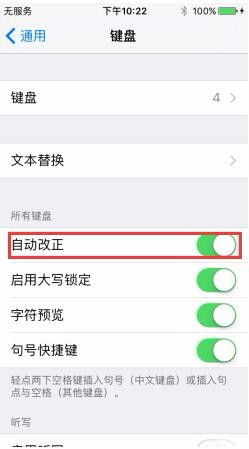
- Если вы используете проводные или беспроводные наушники, убедитесь, что микрофон наушников работает правильно. Попробуйте протестировать работу гарнитуры в других приложениях.
- Перейдите в «Настройки» > «Основные» > «Обновление ПО», чтобы проверить наличие доступного обновления системы.
- Убедитесь, что ваша игра или приложение голосового чата обновлены.
- Нажмите и удерживайте боковую кнопку (или верхнюю кнопку), пока не появится экран «Сдвинуть, чтобы закрыть», затем сдвиньте ее, чтобы выключить устройство.
- Нажмите и удерживайте кнопку питания еще раз, чтобы включить устройство.
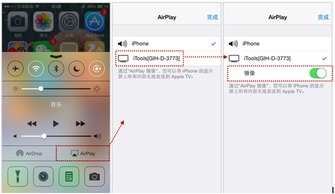
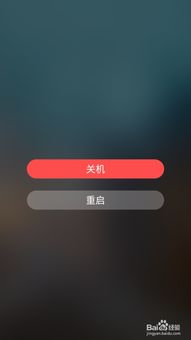
- Резервное копирование важных данных.
- Откройте «Настройки» > «Основные» > «Сброс» > «Сбросить настройки сети».
- Если ни один из вышеперечисленных шагов не может решить проблему, рекомендуется обратиться в официальную службу поддержки клиентов Apple или отправиться в ближайший авторизованный сервисный центр Apple для дальнейшей диагностики.